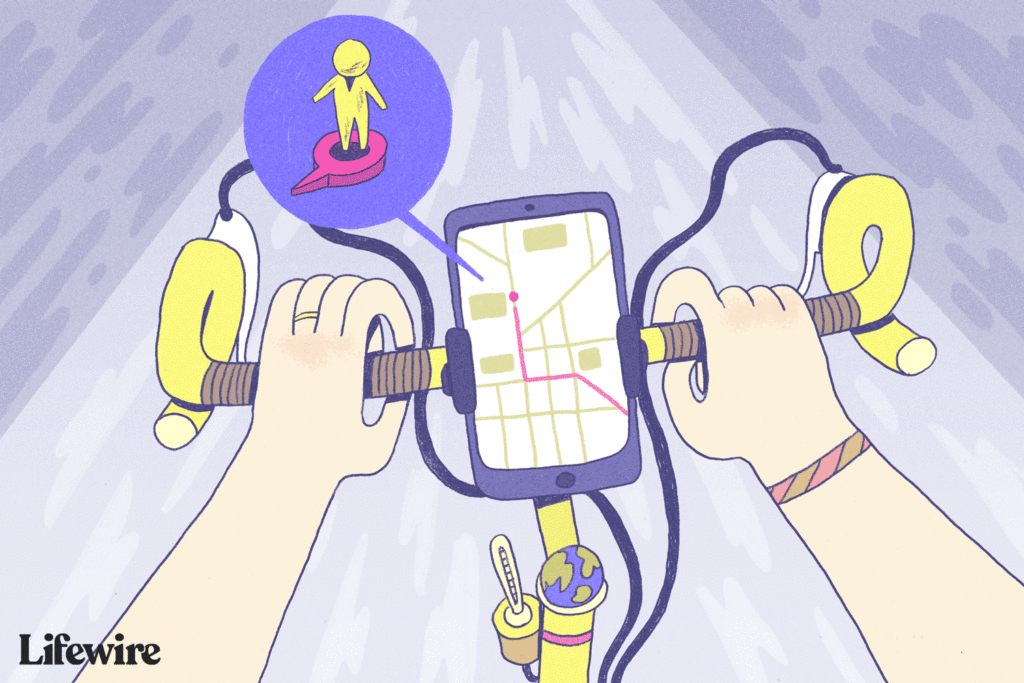
O que saber
- Desktop: insira seu destino na caixa de pesquisa e clique em instruçõese insira seu ponto de partida. Clique no ciclismo ícone.
- Para acessar mapas especializados de bicicleta, clique em Cardápio > Ciclismo.
- Aplicativo móvel iOS ou Android: insira um destino, toque em instruçõese escolha o bicicleta ícone.
Este artigo explica como visualizar e personalizar as ciclovias no Google Maps, que compilou uma grande quantidade de dados sobre ciclovias, caminhos e ruas adequadas para bicicletas. As instruções abrangem o Google Maps na área de trabalho e o aplicativo móvel do Google Maps para iOS e Android.
Como selecionar uma rota amigável para bicicletas no Google Maps
Escolher uma rota para andar de bicicleta é tão fácil quanto escolher o Ciclismo opção como modo de mapa em vez de outra opção da qual você possa estar mais ciente, como para dirigir ou caminhar.
-
Escolha um local de partida. Faça isso inserindo um local na caixa de pesquisa ou clicando com o botão direito em algum lugar do mapa e escolhendo o Direcções a partir daqui opção.
Lifewire
-
Faça o mesmo para o destino, escolhendo Rota para aqui através do menu do botão direito ou digitando um endereço na caixa de destino.
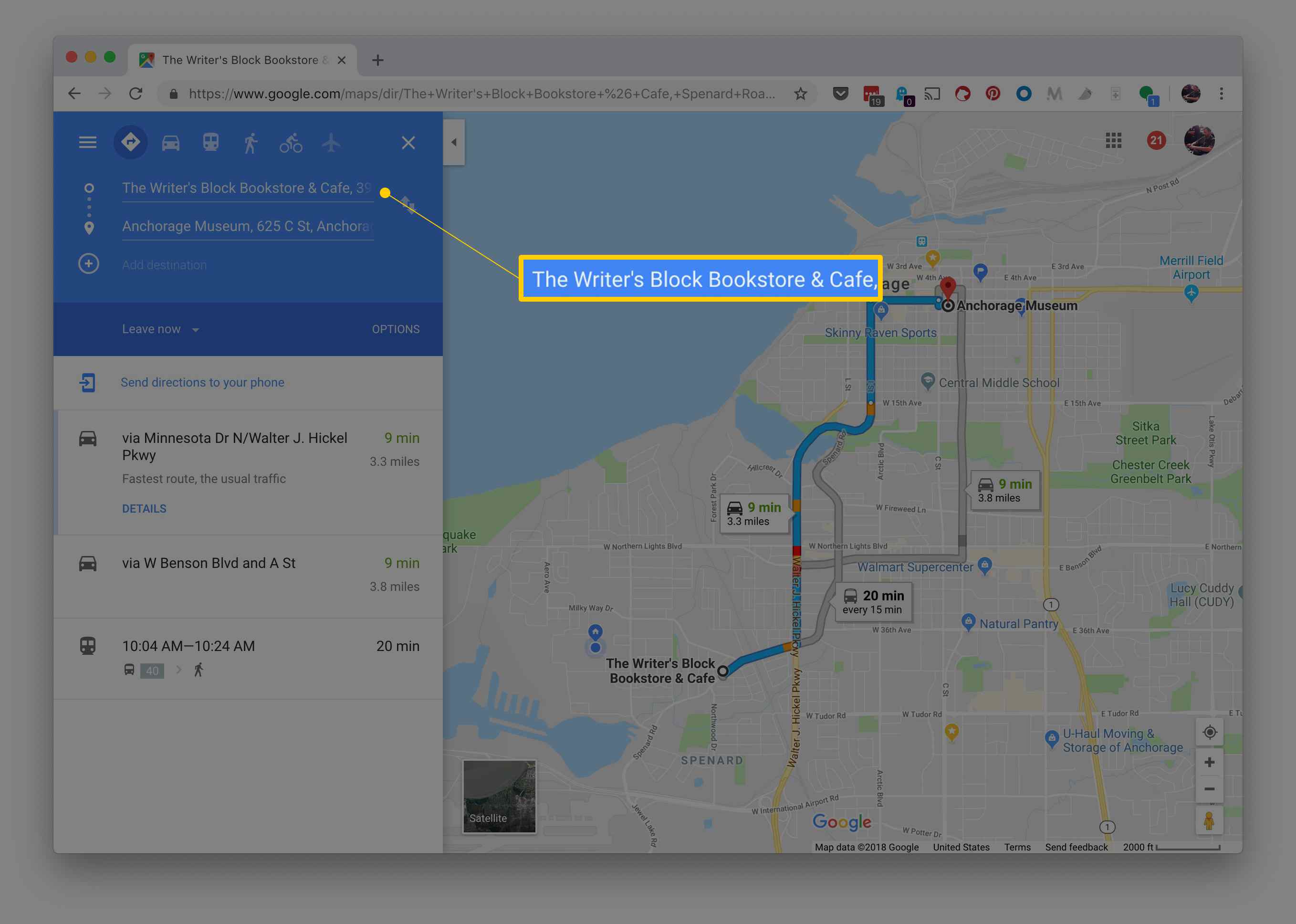
Lifewire
-
Selecione Ciclismo como seu meio de transporte nos ícones na parte superior da tela e, se você tiver a opção de fazer isso, clique em instruções para encontrar um caminho adequado.
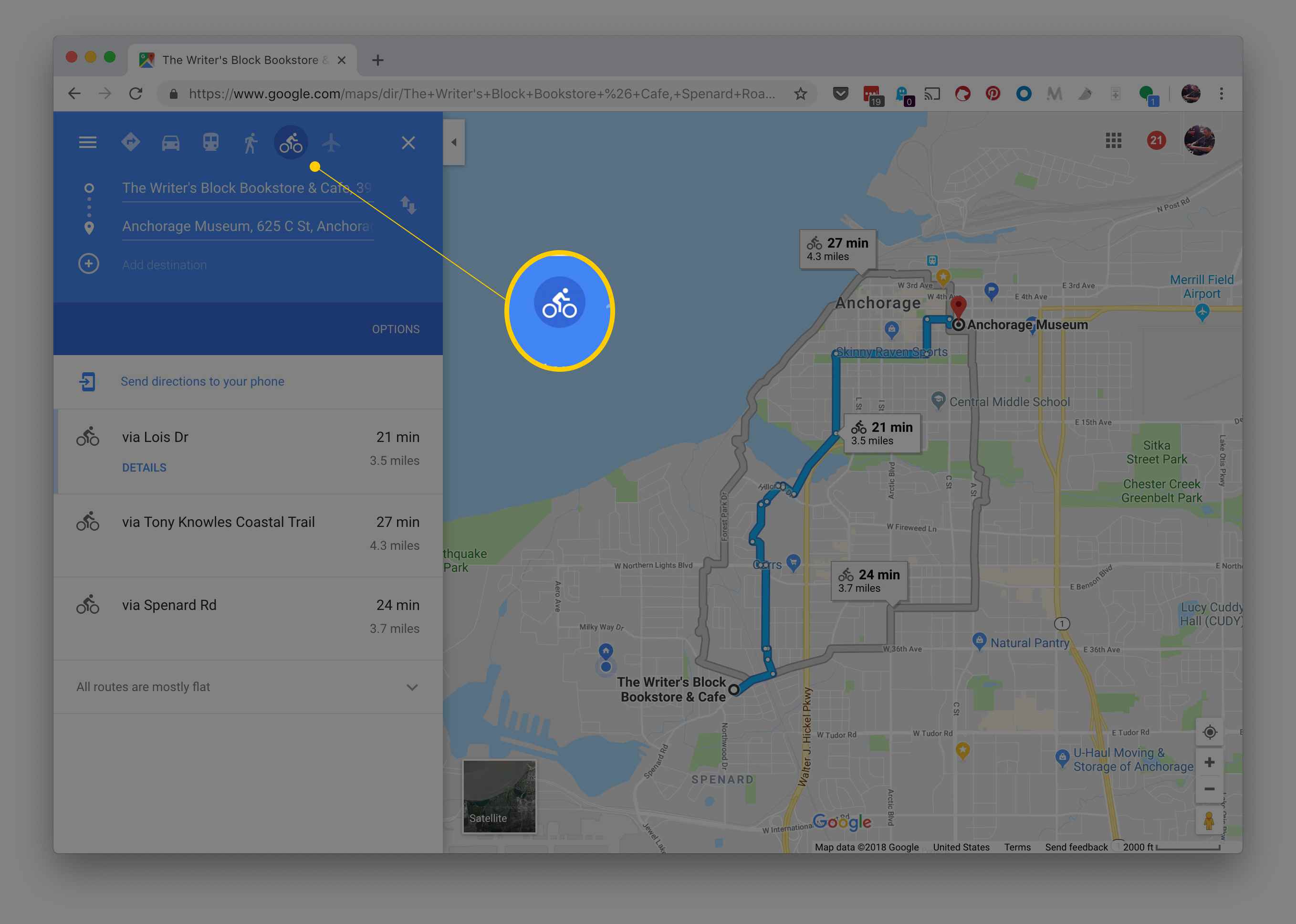
Lifewire
-
Anote o que o mapa apresenta para você. O mapa de rota de bicicleta do Google e quaisquer rotas alternativas sugeridas fornecem um conjunto de direções para evitar rodovias e estradas divididas que não permitem ciclistas.
-
Para escolher uma rota alternativa, selecione aquela que você prefere usar no mapa. Os trajetos incluem a distância e o tempo estimado de bicicleta. No painel de destino, há um comentário sobre se a rota é plana.
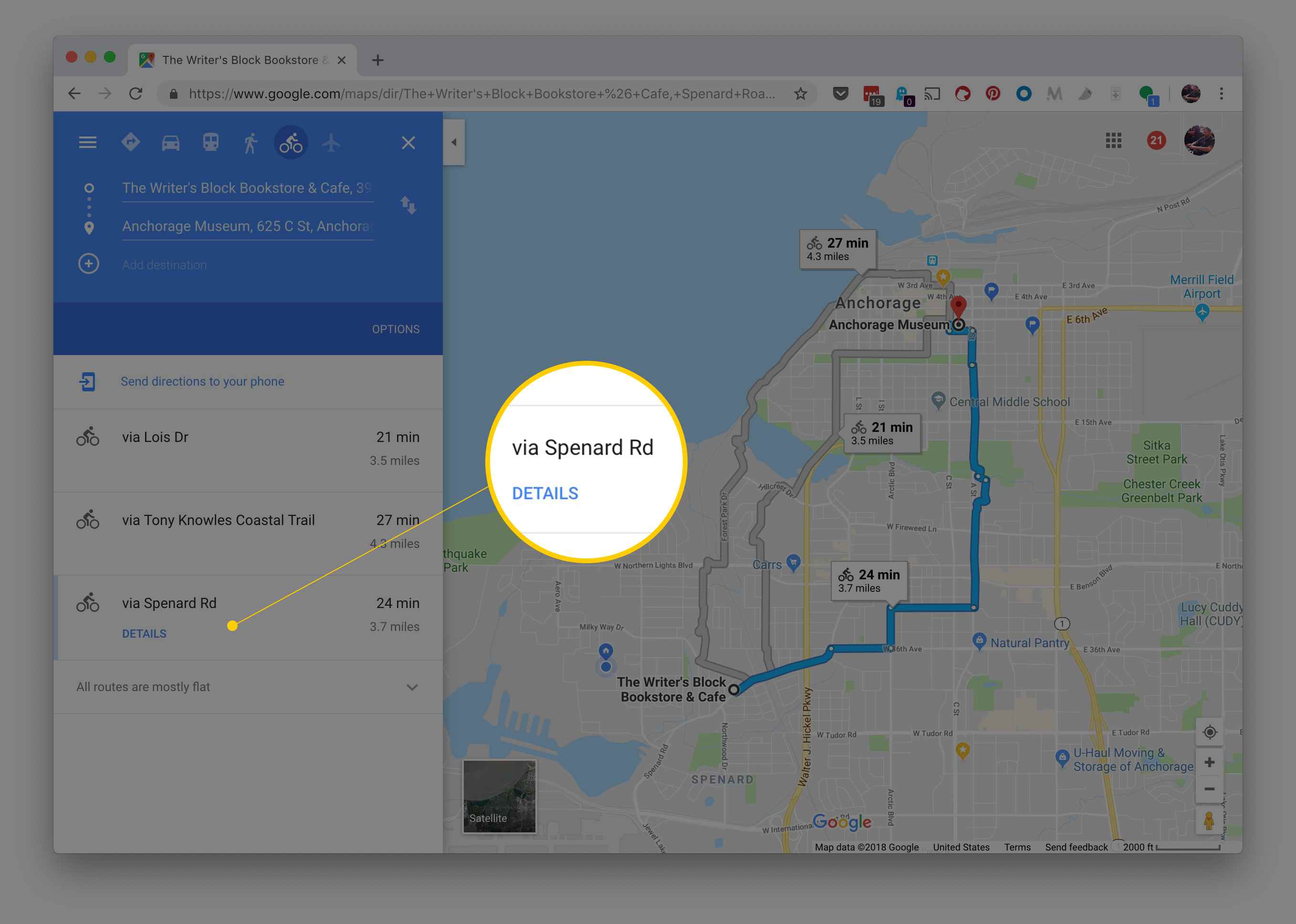
Lifewire
-
Depois de escolher o percurso da bicicleta, use o Envie instruções para o seu telefone link no painel de destino para enviar as instruções para o seu telefone para instruções passo a passo enquanto você viaja ou usa o DETALHES no painel esquerdo para encontrar a opção de impressão se desejar imprimir as direções.
Essa abordagem oferece uma rota ideal para bicicletas, mas para obter informações detalhadas sobre as rotas disponíveis para ciclistas, o Google Maps oferece um mapa especializado.
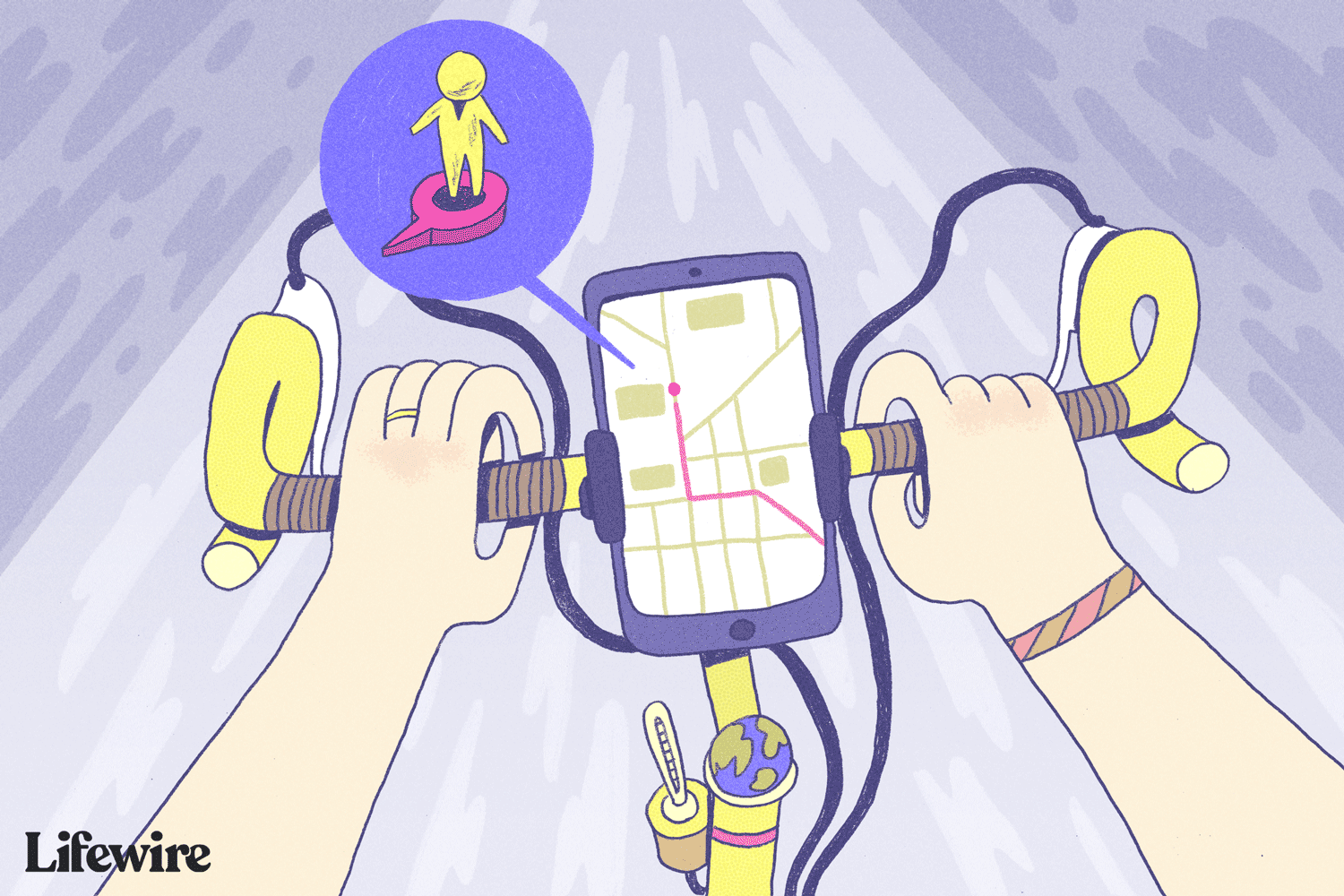
Como visualizar estradas e caminhos adequados para bicicletas no Google Maps
O Google Maps oferece mapas especializados apenas para ciclistas. Ao usar este tipo de mapa, você vê vários recursos não disponíveis na visualização normal do Google Maps. É especialmente útil para localizar ciclovias e trilhas que você não conhecia em sua vizinhança.
-
Comece com o Google Maps aberto e sem nada inserido no campo de pesquisa.
-
Abra o botão de menu no canto superior esquerdo do Google Maps, logo à esquerda da caixa de pesquisa vazia.
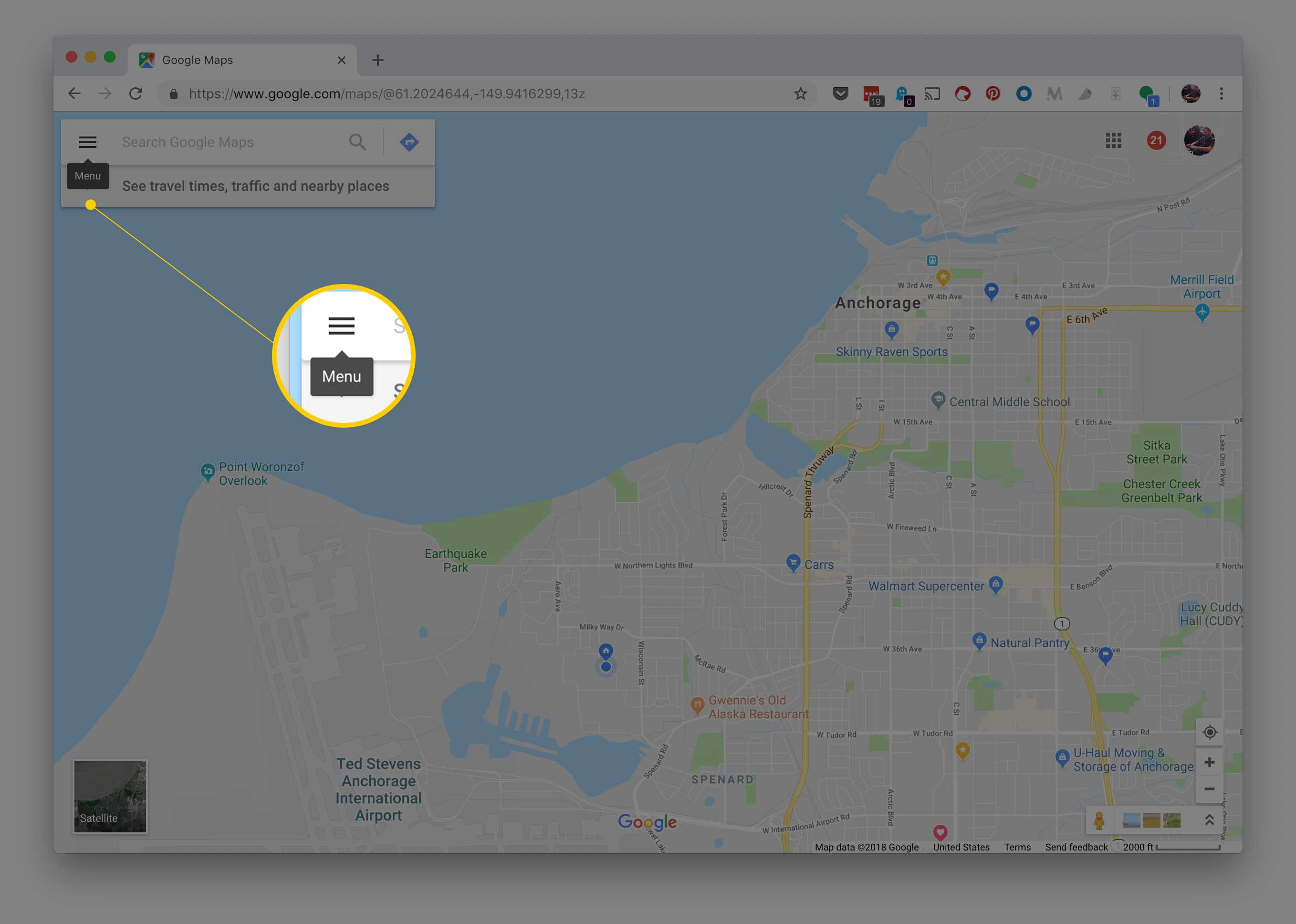
Lifewire
-
Escolher Ciclismo desse menu para abrir um mapa marcado especificamente para ciclistas.
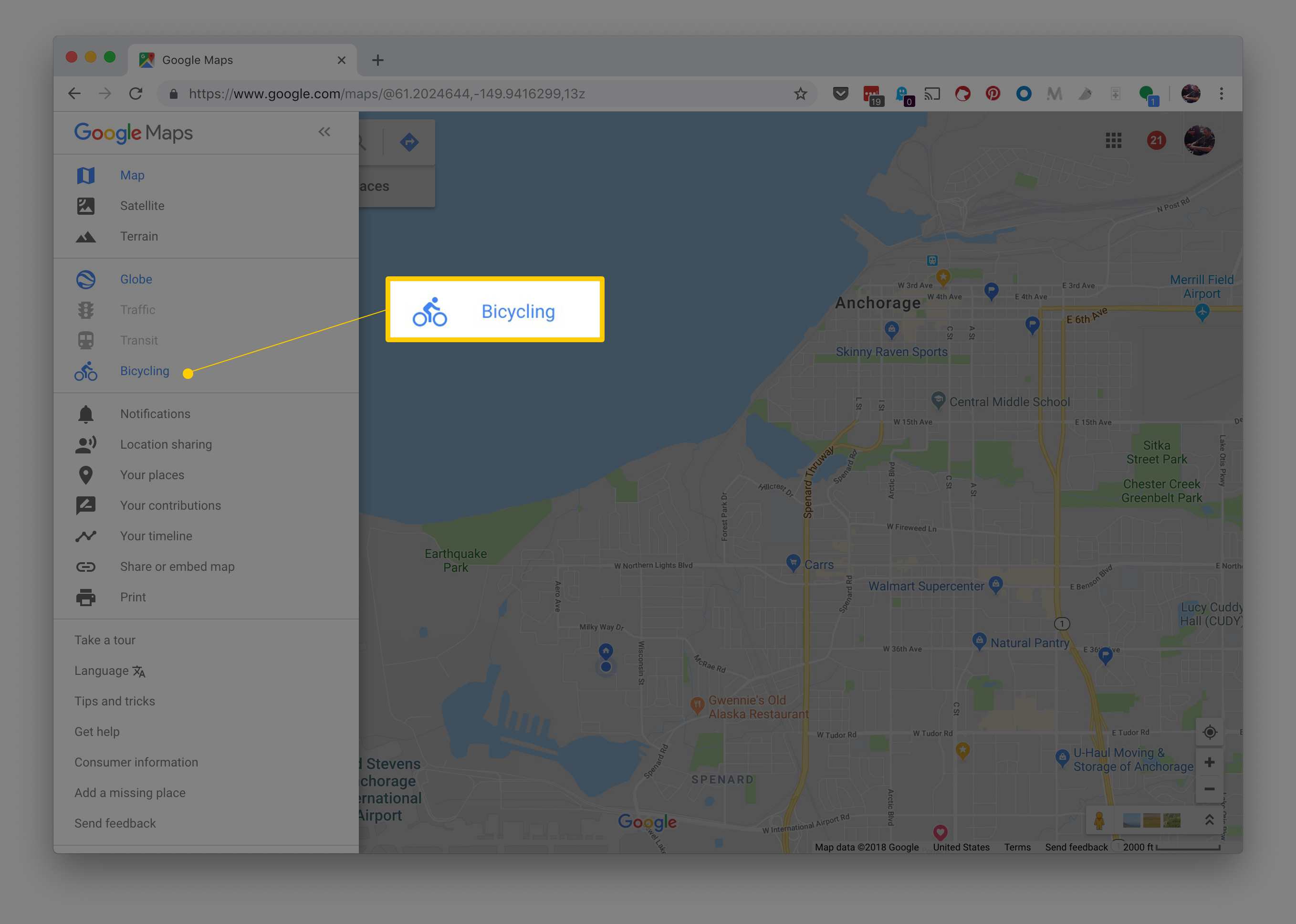
Lifewire
-
Se você quiser ver as rotas de bicicleta usando esta visualização de mapa, volte às etapas listadas acima.
Podem ser oferecidas várias rotas de bicicleta sugeridas. Você pode arrastar e soltar a linha da rota para evitar uma área ou incluir uma opção mais cênica ou agradável com base em sua experiência. A partir daí, escolha o trajeto como de costume, confiante de que identificou um caminho adequado para bicicletas. Veja como ler este mapa de bicicletas:
- As trilhas de bicicleta são indicadas por linhas verdes escuras e não permitem veículos motorizados.
- As ruas com ciclovias exclusivas são indicadas por linhas verdes claras.
- Estradas adequadas para bicicletas sem faixas exclusivas são indicadas por linhas tracejadas em verde claro.
- Trilhas de sujeira ou não pavimentadas são indicadas por linhas marrons.
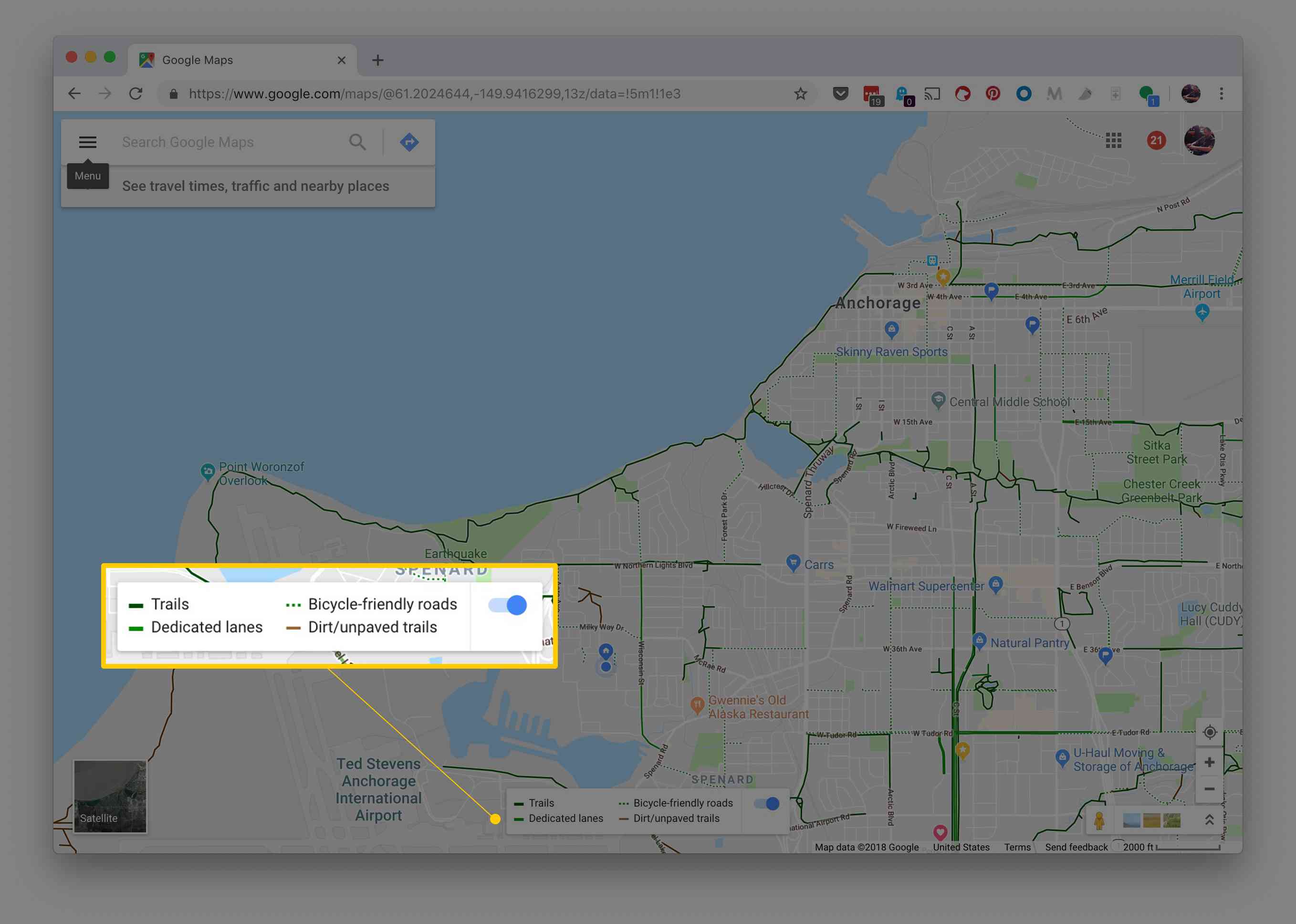
Bike Route Planner no aplicativo do Google Maps
Rotas personalizadas para ciclistas também estão disponíveis no aplicativo móvel do Google Maps para Android e iOS. Para chegar lá, insira um destino, toque no instruções opção e, em seguida, escolha o ícone de bicicleta na parte superior para alternar entre os outros modos de transporte.
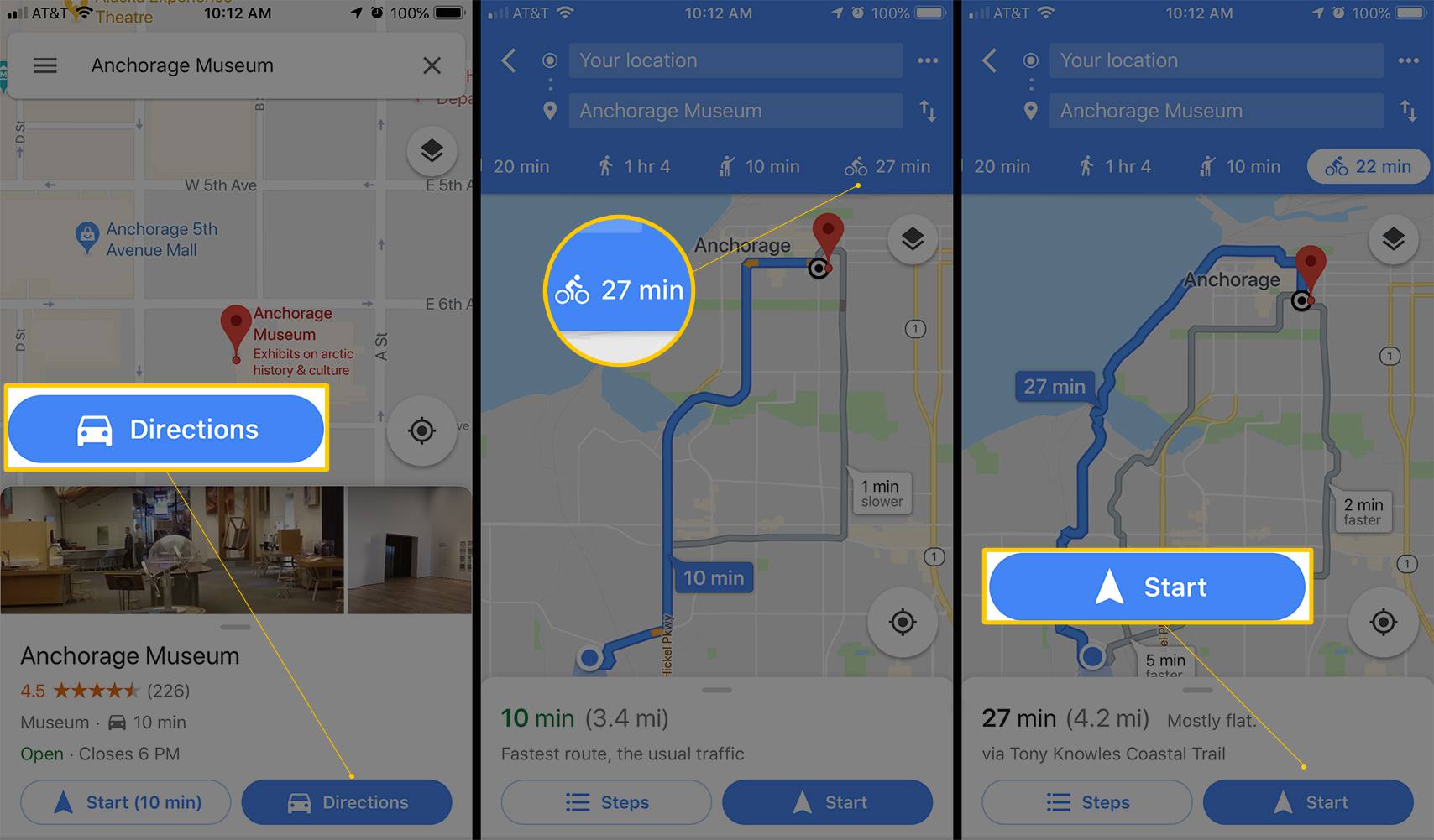
Problemas com as rotas de bicicleta do Google Maps
Pode parecer ótimo a princípio preparar sua rota de bicicleta com o Google Maps, mas lembre-se de que funciona de maneira muito semelhante à configuração de rotas de carro. Em outras palavras, o Google Maps pode fornecer a rota mais rápida, mas não necessariamente a melhor para você. Talvez você queira um trajeto tranquilo para o seu passeio de bicicleta ou um que seja mais panorâmico, mas não necessariamente o mais rápido. Lembre-se disso ao preparar um percurso de bicicleta com o Google Maps, pois pode ser que você mesmo precise fazer algumas escavações para personalizar o percurso de acordo com você. O Google Maps pode até fazer o contrário e colocá-lo em uma rota segura, longe do trânsito, mas essa rota é provavelmente muito mais lenta do que outras que podem ser consideradas um pouco menos seguras. A ideia aqui é examinar atentamente as sugestões do Google Maps para o seu percurso de bicicleta. Personalize a rota para você e como deseja chegar ao seu destino. Além disso, pense onde você pode estacionar sua bicicleta. O Google Maps não inclui essa informação.
